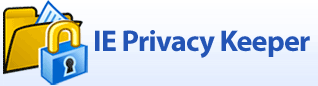 |
 |
|
 |
|
 |

|
Разрешение проблем
Безопасность
Настройки
Разное
Как мне коректно деинсталировать предыдущую версию IE Privacy Keeper?
Выполните инстркуции, приведенные ниже, чтобы удалить старую версию:
Почему мои папки Temporary Internet Files, Cookies и History расположены в папке Temp?
Это последствия поврежденных файлов index.dat. Когда Internet Explorer не может прочитать файлы index.dat из стандартных папок, обычно C:\Documents and Settings\ИмяПользователя\Local Settings, он создает новые папки с новыми файлами index.dat в папке Temp. Чтобы исправить это:
Иногда я не могу установить программы, которые требуют перезагрузки Windows.
После перезагрузки установка прерывается. Почему? вТак получается потому что Вы настроили IE Privacy Keeper так, что он автоматически очищает папку Temp при начале/завершении работы Windows. Как правило, программы установки создают в папке Temp несколько файлов, перезагружают Windows, а эатем читают эти файлы. Но если IE Privacy Keeper очищает папку Temp, то программы установки не могут прочитать свои файлы. Чтобы избежать этого Вы должны, либо отключить автоочистку при еачале/завершении работы Windows или включить опцию задержки (рекомендуется). Когда эта опция включена, IE Privacy Keeper удаляет только файлы, которые существуют на компьютере более определенного промежутка времени. Чтобы включить эту опцию:
Мне кажется, что после установки IE Privacy Keeper скорость Интернета уменьшилась. Это действительно так?
Так может показаться после того как Вы очистили кэш (Temporary Internet Files). Internet Explorer (и Firefox тоже) сохраняют изображения и веб-страницы, которые Вы просматривали, на жесткий диск. Каждый раз когда Вы посещаете ту же самую страницу, как правило, Internet Explorer не загружает ее снова (и не загружает изображения), он просто выводит, сохраненные при прошлом посещении страницы и изображения на жестком диске. Это позволяет значительно ускорить скорость загрузки сайтов, т.к. одна и та же страница или изображения не загружаются несколько раз. Но если Вы очистите кэш при помощи IE Privacy Keeper, то Internet Explorer будет вынужден снова загружать страницы и изображения. Поэтому может показаться, что скорость Интернета уменьшилась, а на самом деле это не так.
Почему в папке Temporary Internet Files остаются файлы даже после выполнения очистки?
Скорее всего файлы были заблокированы какой-то запущенной программой. Попробуйте закрыть как можно больше программ перед выполнением очистки.
Я выполнил очистку, но история страниц IE не очистилась. В чем дело?
Скорее всего Ваша папка History расположена по нестандартному пути. Вы можете либо, использовать окно Размещения, чтобы указать правильный путь вручную, либо выполнить инструкции описанные здесь если папка History расположена в папке Temp.
После выполнения очистки я не могу автоматически залогиниться на некторые сайты. Как это исправить?
Вам нужно настроить IE Privacy Keeper так, чтобы он оставлял избранные куки (для нужных Вам сайтов).
Я хочу указать в программе папку, но Проводник не показывает мне ее (она скрыта). Что можно сделать?
Включите опцию "Показывать скрытые файлы и папки" в Проводнике:
Когда IE Privacy Keeper выполняет очистку при завершении работы Windows, видно как мелькает какое-то окошко. Что это?
Иногда процесс очистки может занять довольно много времени. Windows "думает", что IE Privacy Keeper "завис" и не отвечает на ее запросы. Поэтому Windows отображает соответствующее окошко с предложением завершить работу программы принудительно. IE Privacy Keeper автоматически прячит это окошко, чтобы избежать случайного завершения работы по неосторожности пользователя.
Как мне сделать, чтобы пароли от сайтов не стирались после выполнения очистки?
Вам нужно оставлять избранные значения автозаполнения. Какие именно значения оставлять зависит от конкретного веб-сайта. Как правило, имена таких значений: "login", "username", etc. Так же Вы должны оставлять значения, отмеченные как "(пароль)".
IE Privacy Keeper очищает файлы index.dat, но не уменьшает их размер. Как можно уменьшить их размер?
Выполните следующие шаги, чтобы сбросить размер файлов index.dat в 32K или 16K:
Содержит ли IE Privacy Keeper рекламное ПО или программы-шпионы?
Нет, IE Privacy Keeper не содержит рекламное ПО или программы-шпионы. IE Privacy Keeper никогда не устанавливает какое-либо дополнительное ПО и никогда не пытается выйти в Интернет.
Что такое надежное удаление (гарантированное удаление)?
Когда Вы удаляете файл, он на самом деле не удаляется с жесткого диска. Windows удаляет только запись об этом файле из системной файловой таблицы. Данные файла остаются на диске. Эти данные удаляются только когда данные другого файла записываются поверх них. Все это делает возможным восстановление удаленных файлов с использованием специальных утилит. Надежное (гарантированное) удаление позволяет удалять файлы без возможности их последующего восстановления.
Нужно ли включать надежное удаление?
Надежное удаление гораздо медленнее обычного. Поэтому рекомендуется включать его только когда это действительно необходимо, т.е. существует реальная угроза того, что кто-то захочет потратить время и деньги, чтобы восстановить удаленные Вами данные. В большинстве случаев можно обойтись без надежного удаления.
Действительно ли невозможно восстановить надежно удаленные данные?
Восстановить надежно удаленные данные все равно можно, но это потребует значительных денежных вложений и времени. Мы протестировали надежное удаление в IE Privacy Keeper с несколькими популярными утилитами восстановления данных, и не смогли восстановить надежно удаленные данные. Но если кто-то решит потратить достаточно денег (несколько тысяч долларов) и времени, чтобы восстановить надежно удаленные данные, то есть вероятность, что ему это удастся.
Очищает ли IE Privacy Keeper файлы index.dat когда я оставляю избранные элементы?
Нет, IE Privacy Keeper не очищает файлы index.dat если Вы оставляете избранные элементы истории. Если Вы решите оставить избранные файлы в кэше, то файл index.dat кэша не будет очищен. Если Вы решите оставить избранные куки, то файл index.dat куки не будет очищен. Но это не должно Вас беспокоить, т.к. Internet Explorer самостоятельно вносит изменения в файлы index.dat, когда IE Privacy Keeper удаляет элемент истории.
Нужно ли перезагружать Windows после того как IE Privacy Keeper очистит файлы index.dat?
Нет, перезагружать Windows не нужно. Программа очищает файлы index.dat специальным образом так, что перезагрузка не требуется.
Почему некоторые файлы куки удаляются ненадежно, хотя эта опция включена?
Это происходит потому что браузер (Internet Explorer или Firefox) может удалять сесионные куки самостоятельно. Сесионные куки используются для хранения сайтами информации только на время пока посетитель находится на сайте. Такие куки удаляются браузером автоматически, когда Вы покидаете сайт. Вы можете временно запретить Internet Explorer получать и сохранять куки, используя нашу утилиту - Flash and Pics Control.
Возможно ли использовать несколько разных файлов настроек?
Да, Вы можете использовать параметр командной строки sets, чтобы указать имя нужного файла настроек. Нажмите здесь, чтобы узнать больше о параметрах командной строки.
Как мне выполнить резервное копирование настроек IE Privacy Keeper?
IE Privacy Keeper хранит настройки в файле settings.iepk в папке C:\Documents and Settings\ИмяПользоателя\UnH Solutions\IE Privacy Keeper. Скопируйте этот файл. Когда Вы решите восстановить сохраненные настройки: убедитесь, что IE Privacy Keeper не запущен (в окне Различные опции: все опции автоочистки должны быть выключены и клав. комбинация для "Очистить!" должна быть установлена в Ничего), скопируйте сохраненный файл settings.iepk в папку C:\Documents and Settings\ИмяПользоателя\UnH Solutions\IE Privacy Keeper, поверх существующего файла настроек. Затем, запустите IE Privacy Keeper.
Как мне сбросить все настройки?
Когда программа сохраняет настройки на жесткий диск?
Программа хранит настройки в памяти и сбрасывает их на жесткий диск в файл settings.iepk при определенных событиях, чтобы копии программы, запущенные из командной строки, смогли загрузить самые последние настройки. Настройки сохраняются на жесткий диск:
Как мне начать очистку из командной строки?
IE Privacy Keeper поддерживает следующие параметры командной строки:
IEPrivacy Keeper.exe -cleanup IEPrivacy Keeper.exe -cleanup -noui IEPrivacy Keeper.exe -cleanup -sets:"C:\MySettings\settings1.iepk" IEPrivacy Keeper.exe -cleanup -sets:"C:\MySettings\settings2.iepk"
Можно ли автоматически выполнять очистку при завершении работы Windows, без необходимости постоянно держать IE Privacy Keeper в памяти (запущенным)?
Да, в Windows 2K/XP вы можете использовать сценарии входа/выхода, чтобы выполнить очистку:
Как использовать IE Privacy Keeper с браузерами, основанными на IE (например, Avant, Maxthon, и т.д.)?
Как правило, единственное, что нужно сделать - это указать исполняемый файл браузера в окне Размещения. Это сделает возможным автоочистку когды Вы закрываете последнее окно браузера (включите опцию "Очистка после закрытия последнего окна IE" в окне опций автоочистки).
Можно ли назначить очистку на определенное время?
Да, используйте окно "Назначенные задания" и параметр командной строки -cleanup, чтобы выполнить очистку в определенное время.
Как установить IE Privacy Keeper из командной строки, без пользовательского интерфейса?
Используйте следующие парамтры, чтобы установить IE Privacy Keeper из командной строки:
Поддерживает ли версия TakeAlong другие языки интерфейса кроме английского?
IE Privacy Keeper TakeAlong поддерживает другие языки интерфейса. Вы должны переименовать нужный языковой файл в iepk.lng и поместить его в один каталог с файлом IEPrivacyKeeperTA.exe. Вы можете найти языковые файлы в папкеLang, которая распологается в папке установки IE Privacy Keeper. |






